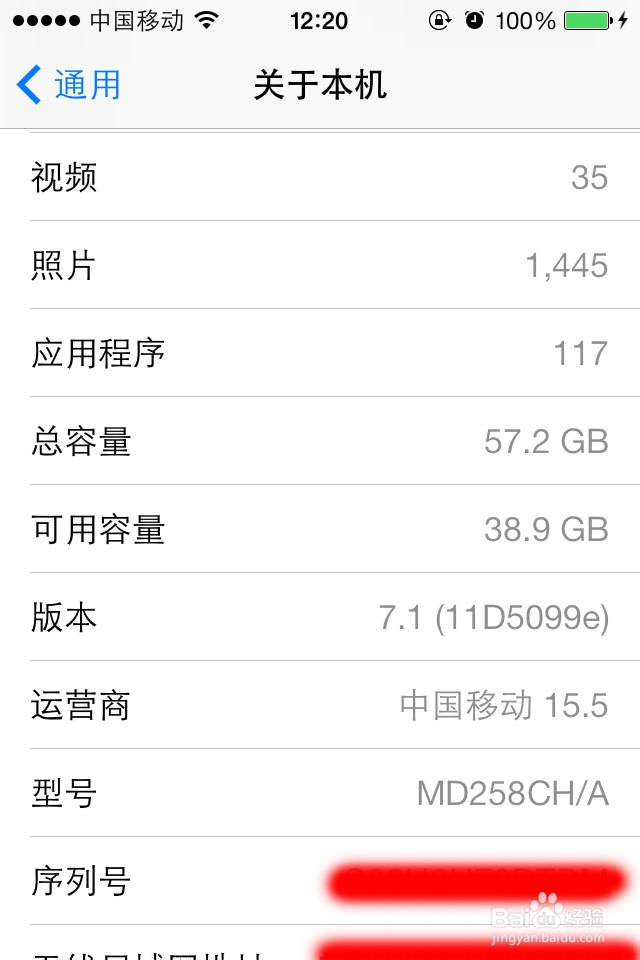iOS 7.1 beta 升级教程
苹果在今天向开发者发布了 iOS 7.1 第一个测试版,这次更新主要是修正了大量的错误以及在性能方面的提升,笔者在第一时间也对固件进行了下载更新。下面就来和大家分享一下如何升级。
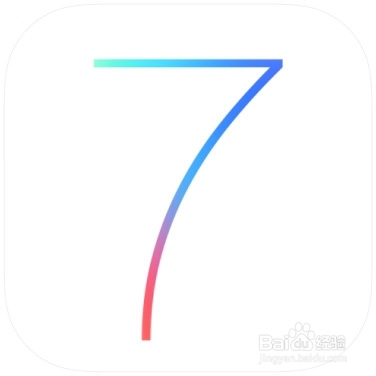
工具/原料
iphone 手机一台
iTunes 软件
iOS 7.1 beta 固件
Mac 系统
获取固件
1、因为此次更新只是面向开发者,所以要想取得固件只能有开发者帐号才能进行下载,官方网下载地址http://j足毂忍珩ingyan.baidu.com/article/6fb756ecae7065241858fbaf.html没有开发者账号也没有关系,可以从下面笔者提供的下载地址来下载固件文件。iphone 4s 固件百度网盘下载:http://pan.baidu.com/s/1kV1pV百度网盘下载:http://pan.baidu.com/s/1MaPW下载地址会陆续进行更新。
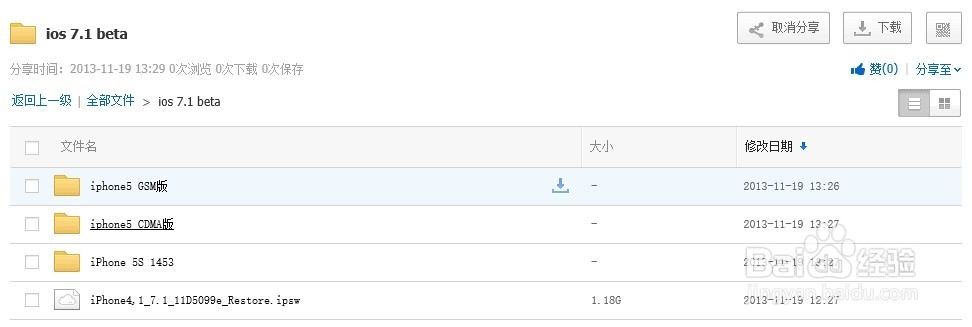
固件升级更新
1、首先是把苹果硬件产品用数据线与电脑连接起来,然后打开 iTunes (建议把 iTuens 更新到最新版本),在打开的 iTunes 里找到 iPhone 按钮,并点击它打开。

2、在打开的 iphone 摘要里我们可以看到关于 iphone 的相关信息,此时不能锂淅铄旰直接点击检查更新,先要按住键盘上的“Option”键(如果是Windows 系统请按Shift 键),然后点击“检查更新”。注意:一定先按 Shift 键咯,这是首要的条件。
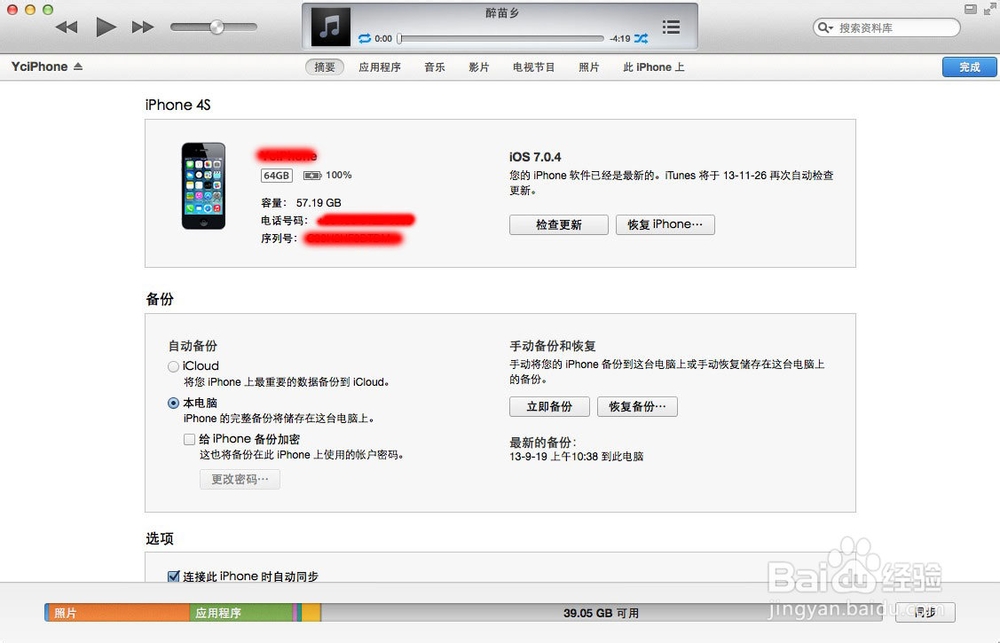
3、这时 iTunes 就开始与服务器进行通信来对产品进行验证。

4、验证通过了就会弹出选择文件的对话框,在对话框里找到我们之前下载好的 ipsw 格式的文件,选择它,然后打开。注意:一定是 ipsw 格式的文件,关于何如获得 ipsw 格式的文件,可以查看相关的文章。
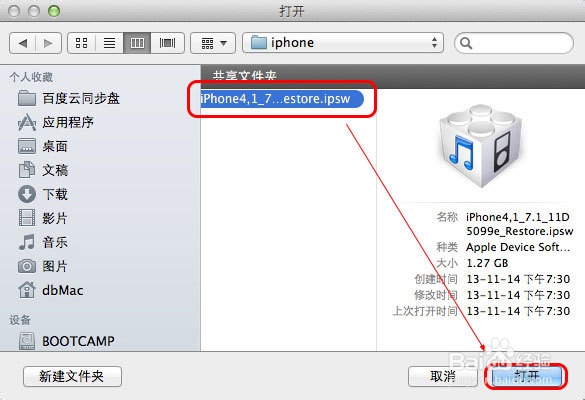
5、之后就会提示我们说, iTunes 将对产品进行更新到 iOS 7.1 并进行验证更新,点击”更新“吧。
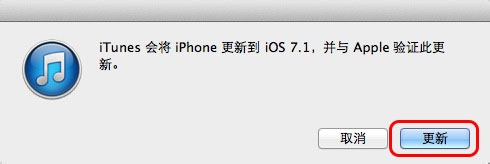
6、然后 iTunes 就开始提取文件等一系列操作,苹果产品也相应的进行重启之类的过程,如果没有什么差错的话,不一会儿,更新就成功了。
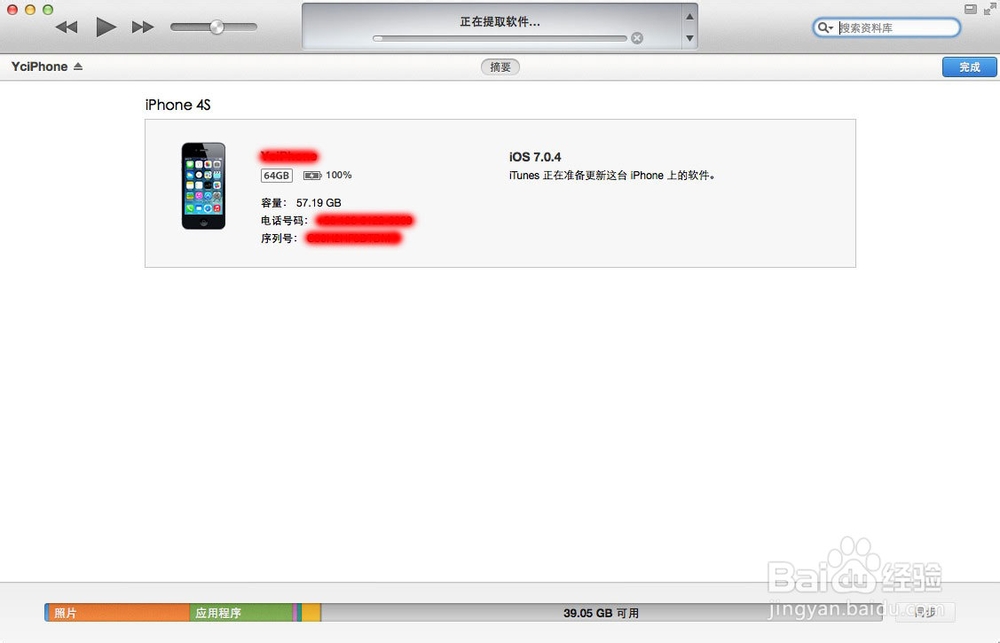
7、当更新完成的时候,就会提法我们说更新已经完成,产品将进行重新启动的操作。

8、到设置里的关于手机看一下,已经更新成功。